Πώς να καταργήσετε ή να αποκρύψετε την αναζήτηση και το ιστορικό περιήγησης
Χρειάζεται να εκκαθαρίσετε το ιστορικό αναζήτησης Google για να διατηρήσετε τις αναζητήσεις μακριά από τα αδιάκριτα μάτια; Ή αν ψάχνετε για κάτι που γνωρίζετε θα σας έφερνε το πρόβλημα αν κάποιος έμαθε; Λοιπόν αυτό το άρθρο θα σας βοηθήσει να αποφύγετε να πιάσετε! Αυτό το άρθρο έχει ενημερωθεί από τότε που γράφτηκε για πρώτη φορά το 2007 με μια ολόκληρη σειρά νέων πληροφοριών μέχρι τα τέλη του 2014. Προηγουμένως, έγραψα απλά ότι θα μπορούσατε να ξεκαθαρίσετε τη γραμμή εργαλείων αναζήτησης στο πρόγραμμα περιήγησής σας και επίσης να καθαρίσετε το ιστορικό του προγράμματος περιήγησης και ήσασταν καλός να πάω.
Δυστυχώς, αυτές οι μέρες έχουν φύγει. Τα περισσότερα προγράμματα περιήγησης έχουν τώρα ένα κύριο πλαίσιο που συνδυάζει τη γραμμή διευθύνσεων με τη γραμμή αναζήτησης. Για να καθαρίσετε πραγματικά το ιστορικό αναζήτησης απαιτείτε να κατανοήσετε το βάθος στο οποίο παρακολουθείτε το διαδίκτυο όχι μόνο από λογισμικό αλλά από εταιρείες και άλλες οντότητες τρίτων. Προχωρώντας ένα βήμα παραπέρα, εάν θέλετε πραγματικά να αποκρύψετε το ιστορικό αναζήτησής σας από τα αδιάκριτα μάτια απαιτεί ακόμα περισσότερη δουλειά και ρύθμιση, πολλά από τα οποία οι περισσότεροι άνθρωποι βρίσκουν απλά πάρα πολύ δυσκίνητα ή κουραστικά.
Η εκκαθάριση του ιστορικού αναζήτησής σας Google είναι ευτυχώς ακόμα μια ευρέως διαδεδομένη διαδικασία. Για να ξεκινήσετε, όταν κάνετε αναζήτηση στο πρόγραμμα περιήγησής σας, η αναζήτηση θα αποθηκευτεί σε πολλές τοποθεσίες. Το πρώτο είναι στο ιστορικό του τοπικού προγράμματος περιήγησης. Επομένως, αν χρησιμοποιείτε το Chrome, κάντε κλικ στο κουμπί Ρυθμίσεις και κάντε κλικ στο Ιστορικό και θα δείτε το ιστορικό σας εάν είστε συνδεδεμένοι στο Google ή όχι. Εάν χρησιμοποιείτε τον Internet Explorer και ανοίξετε τη γραμμή εργαλείων Ιστορικό, θα δείτε όλους τους ιστότοπους που επισκεφθήκατε τις τελευταίες 20 ημέρες, αφού αυτός είναι ο προεπιλεγμένος αριθμός ημερών που διατηρεί ιστορικό.
Τα άτομα που πιθανότατα έχουν καταγράψει περισσότερο το ιστορικό αναζήτησης είναι εκείνα που χρησιμοποιούν το Chrome και που έχουν συνδεθεί συνεχώς στην Google. Εφόσον οι περισσότεροι άνθρωποι πραγματοποιούν ήδη τις αναζητήσεις τους χρησιμοποιώντας το Google, μπορείτε να στοιχηματίσετε ό, τι κάνετε, να παρακολουθείτε εάν χρησιμοποιείτε Chrome ή ένα Chromebook ή ένα τηλέφωνο Android που απαιτεί να συνδεθείτε συνεχώς στο Λογαριασμό σας Google. Ευτυχώς, μπορείτε να περάσετε και να δείτε όλη αυτή την ιστορία και είτε να την διαγράψετε επιλεκτικά είτε να διαγράψετε τα πάντα.
Μια άλλη επιλογή που έγινε πρόσφατα είναι η χρήση του προγράμματος περιήγησης σε ιδιωτική ή ανώνυμη λειτουργία. Αυτές οι λειτουργίες βασικά δεν εντοπίζουν τίποτα τοπικά στον υπολογιστή σας, αλλά εξακολουθείτε να ανησυχείτε για τις αναζητήσεις σας που καταγράφονται ηλεκτρονικά.
Τέλος, εάν θέλετε να αποκρύψετε την αναζήτηση όσο το δυνατόν περισσότερο, θα μιλήσουμε επίσης για τη χρήση εργαλείων όπως το πρόγραμμα περιήγησης Tor και ένα VPN. Χρησιμοποιώντας αυτά τα εργαλεία, μπορείτε να κάνετε αναζήτηση στο διαδίκτυο ως ανώνυμη και κρυπτογραφημένη όπως είναι δυνατή εκτός αν είστε κάποιος όπως ο Edward Snowden!
Πρώτα απ 'όλα, ας ξεκινήσουμε απλά να απαλλαγούμε από σας ΤΟΠΙΚΟΣ ιστορικό του προγράμματος περιήγησης. Αυτό είναι πολύ τολμηρό, διότι ακόμη και όταν εκκαθαρίζετε την τοπική ιστορία, οι αναζητήσεις και οι ιστότοποι που επισκέφτηκαν ενδέχεται να καταγράφονται και στο ιστορικό σας στο διαδίκτυο, για το οποίο θα μιλήσουμε αργότερα. Δεν θα εξηγήσω τα βήματα για κάθε πρόγραμμα περιήγησης, καθώς μπορείτε εύκολα να εκτελέσετε μια αναζήτηση Google για τη διαγραφή του ιστορικού του προγράμματος περιήγησης. Θα αναφέρω το IE και το Chrome από τη στιγμή που τα χρησιμοποιώ περισσότερο, αλλά τα βήματα είναι αρκετά παρόμοια για τον Firefox και το Safari.
Διαγραφή ιστορικού τοπικού ιστορικού αναζήτησης IE
Ανάλογα με την έκδοση του IE, μπορείτε είτε να πάτε Εργαλεία και κάντε κλικ στο Διαγραφή ιστορικού περιήγησης ή μπορείτε να κάνετε κλικ στο εικονίδιο με το μικρό γρανάζι στην επάνω δεξιά γωνία, επιλέξτε ΕΠΙΛΟΓΕΣ ΔΙΑΔΙΚΤΥΟΥ και στη συνέχεια κάντε κλικ στο Διαγράφω σύμφωνα με το Ιστορικό περιήγησης Ενότητα.

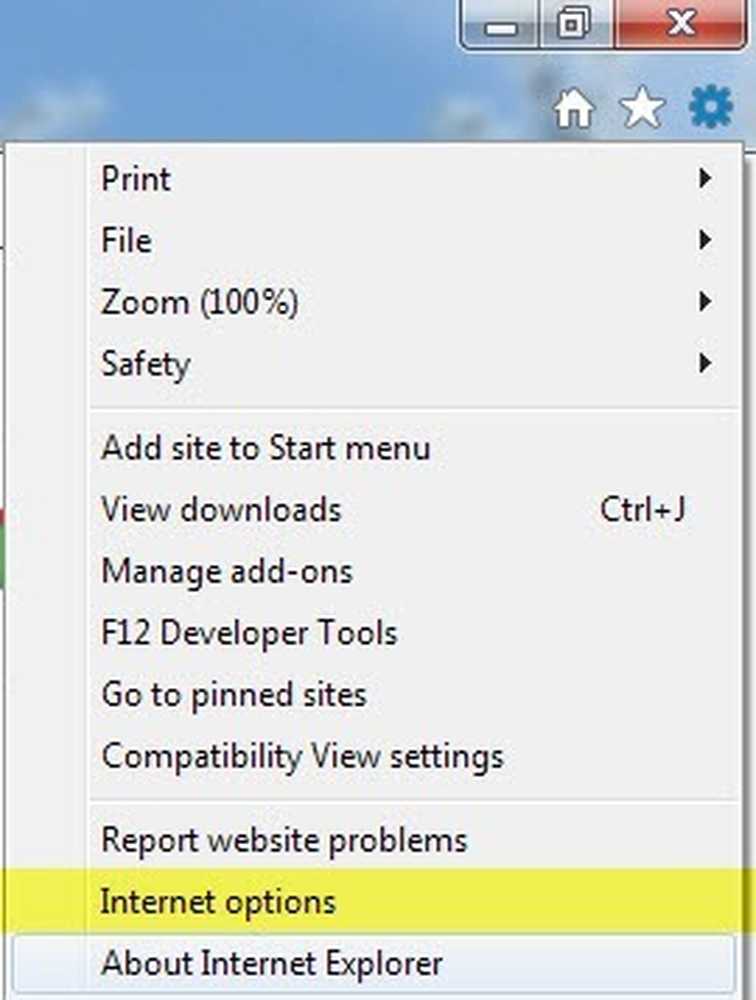
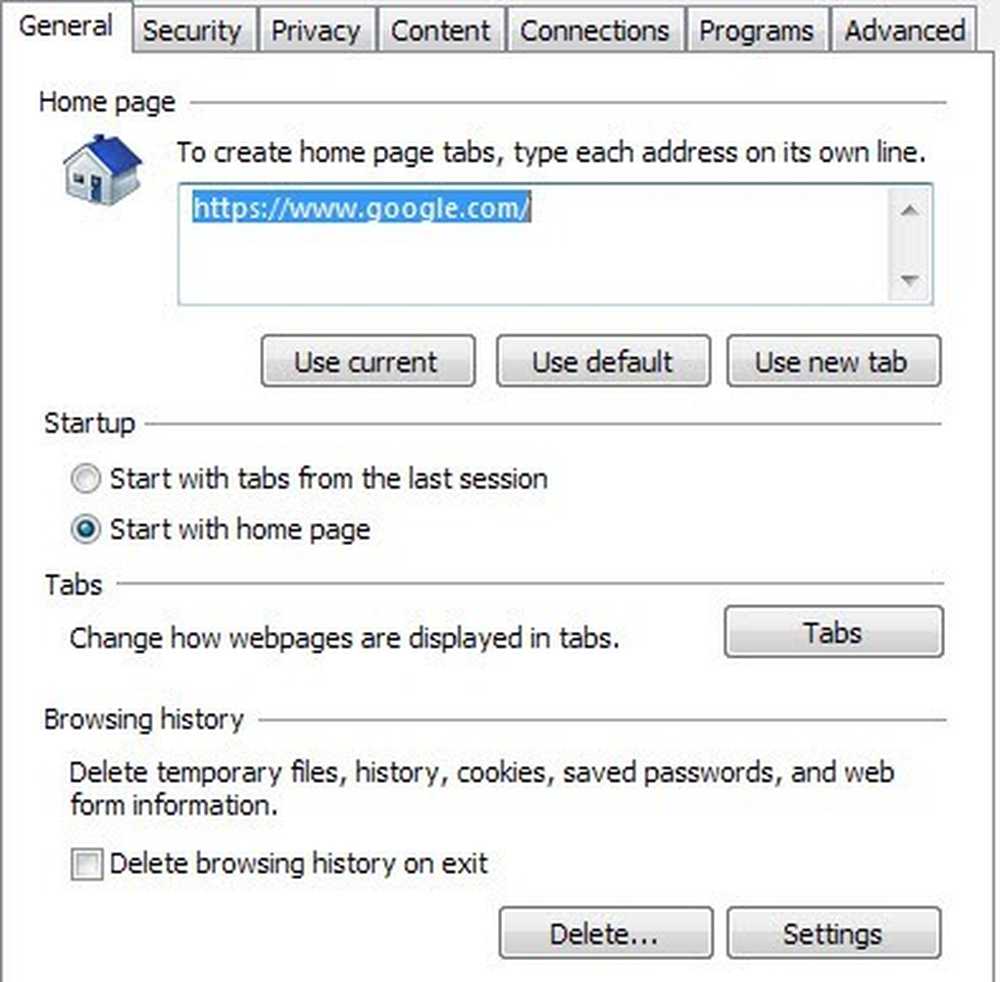
Στο Διαγραφή ιστορικού περιήγησης , επιλέξτε τα πλαίσια για να διαγράψετε τα δεδομένα που θέλετε να καταργήσετε. Ελεγχος Ιστορία θα ήταν μια καλή ιδέα μαζί με Στοιχεία φόρμας και Προσωρινά αρχεία Ίντερνετ και Cookies και δεδομένα ιστότοπου. Αυτό θα διαγράψει όλα όσα πληκτρολογήσατε σε οποιαδήποτε μορφή σε οποιαδήποτε ιστοσελίδα, συμπεριλαμβανομένου του πλαισίου αναζήτησης Google.
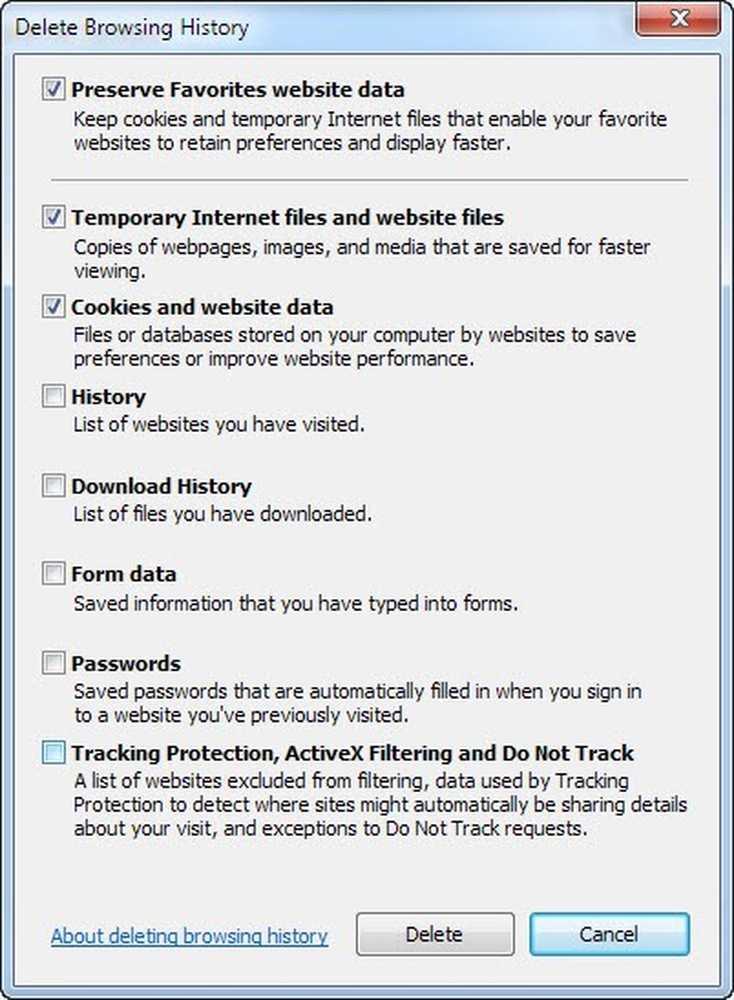
Μπορείτε επίσης να αλλάξετε άλλες ρυθμίσεις στο IE για καλύτερη προστασία όπως διαγραφή του ιστορικού του προγράμματος περιήγησης κατά την έξοδο από το πρόγραμμα περιήγησης και διαγραφή του ιστορικού Αυτόματης συμπλήρωσης κάτω από το Περιεχόμενο αυτί. Το ιστορικό αυτόματης συμπλήρωσης είναι αυτό που αποθηκεύεται όταν πληκτρολογείτε κάτι στη γραμμή διευθύνσεων του IE.
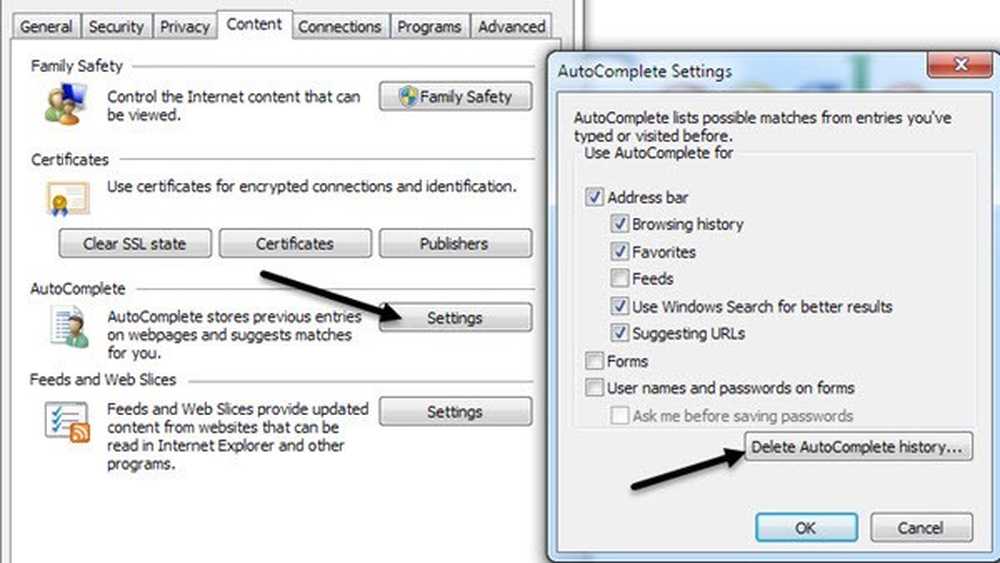
Καθαρίστε το τοπικό ιστορικό Google Chrome
Στο Chrome, για να καταργήσετε το ιστορικό τοπικής περιήγησης που είναι αποθηκευμένο στον υπολογιστή, κάντε κλικ στο εικονίδιο με τις τρεις γραμμές επάνω δεξιά και κάντε κλικ στο Ιστορία.
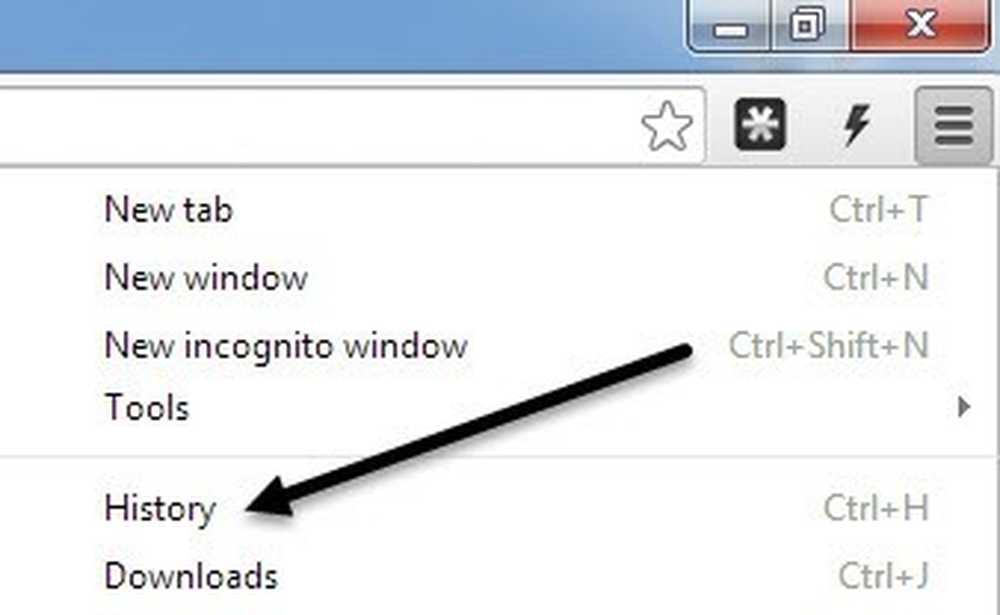
Εδώ θα δείτε όλο το τοπικό ιστορικό των αναζητήσεων στο Web και των σελίδων που επισκέφτηκαν. Εάν πραγματοποιήσατε αναζητήσεις σε άλλον υπολογιστή χρησιμοποιώντας το Chrome, αυτές δεν θα εμφανίζονται εδώ εκτός αν είστε συνδεδεμένοι στο Google.
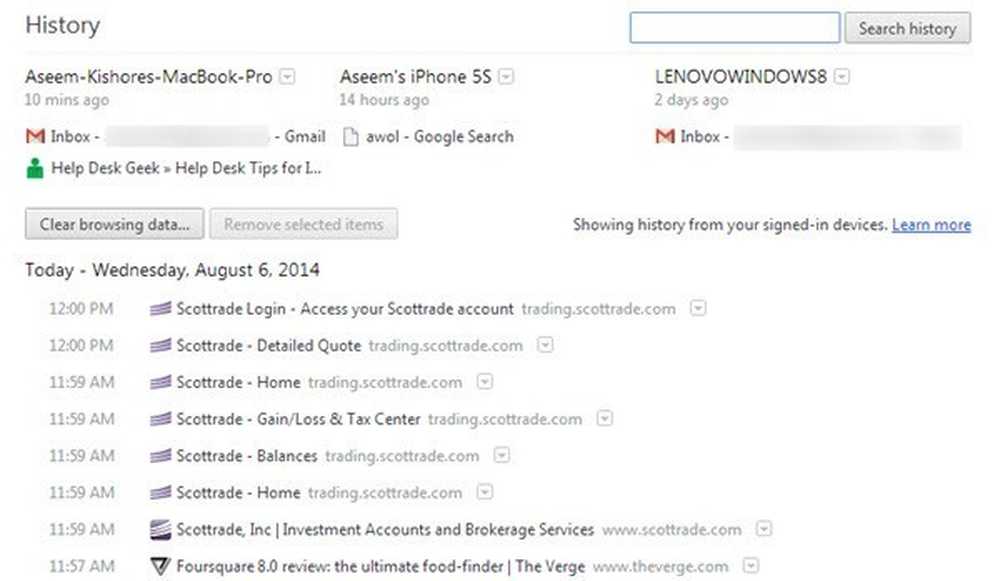
Όπως μπορείτε να δείτε παραπάνω, εγώ είμαι συνδεδεμένος στο Chrome, ώστε όλο το ιστορικό μου εμφανίζεται εδώ, μεταξύ άλλων από το MacBook Pro, το iPhone μου και το Windows 8 machine μου. Ωστόσο, το βασικό πράγμα που πρέπει να σημειωθεί είναι ότι όταν πατάτε το Εκκαθάριση δεδομένων περιήγησης και να καταργήσετε το ιστορικό σας, καταργεί μόνο το τοπικό ιστορικό. Εάν μεταβείτε στο ιστορικό ιστού Google, το οποίο θα σας εξηγήσω αργότερα, θα δείτε όλες τις αναζητήσεις σας και οι ιστότοποι επισκέψεων εξακολουθούν να αποθηκεύονται εκεί.
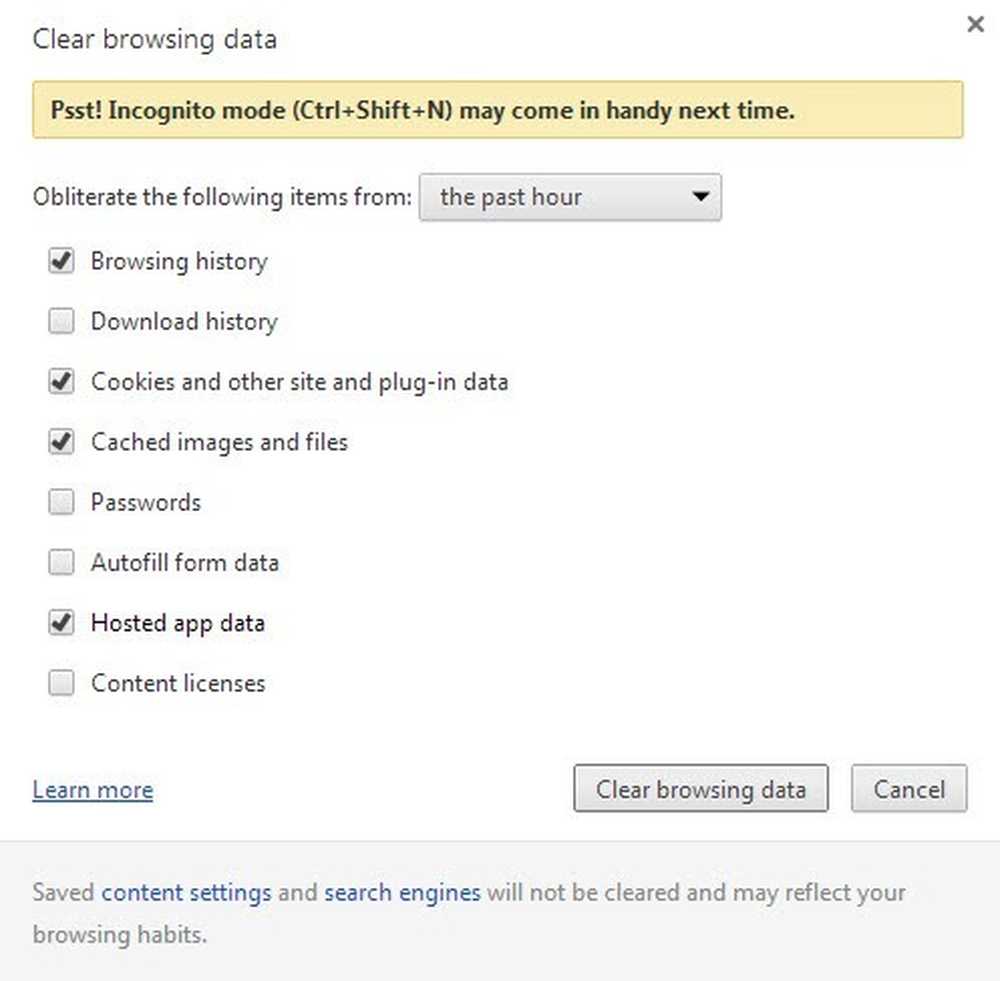
Στο παράθυρο διαλόγου σαφούς περιήγησης δεδομένων, πρέπει πρώτα να επιλέξετε το χρονικό πλαίσιο για τα δεδομένα που θέλετε να διαγράψετε. Κυμαίνεται από την προηγούμενη ώρα προς το η αρχή του χρόνου, με μερικές άλλες επιλογές στο μεταξύ. Στη συνέχεια, ελέγχετε τα πλαίσια για τους τύπους δεδομένων που θέλετε να διαγράψετε: ιστορικό περιήγησης, ιστορικό λήψεων, μπισκότα, προσωρινά αποθηκευμένα αρχεία / αρχεία, κωδικοί πρόσβασης, δεδομένα αυτόματης συμπλήρωσης, δεδομένα φιλοξενούμενων εφαρμογών και άδειες περιεχομένου. Τα δεδομένα εφαρμογών που φιλοξενούνται είναι δεδομένα από εφαρμογές τρίτων μερών που εγκαθιστάτε από το Chrome Web Store.
Εκκαθάριση ιστορικού αναζήτησης ιστού στο διαδίκτυο
Τώρα που έχουμε εκκαθαρίσει το τοπικό ιστορικό αναζήτησής μας, ας μιλήσουμε για τα ηλεκτρονικά θέματα. Εάν είστε σαν τους περισσότερους ανθρώπους, πιθανότατα χρησιμοποιείτε μια ηλεκτρονική υπηρεσία ηλεκτρονικού ταχυδρομείου όπως το Yahoo, το Google, το Outlook.com ή κάτι παρόμοιο. Όλες αυτές οι εταιρείες έχουν επίσης μηχανές αναζήτησης και αυτό σημαίνει ότι είστε πιθανώς συνδεδεμένοι στο λογαριασμό σας ενώ χρησιμοποιείτε και τη μηχανή αναζήτησης. Χρησιμοποιώ το Chrome και το Gmail, επομένως είμαι συνεχώς συνδεδεμένος στο Λογαριασμό μου Google, πράγμα που σημαίνει ότι όλες οι αναζητήσεις μου καταγράφονται επίσης από την Google σε απευθείας σύνδεση.
Ακόμη και όταν έχω εκκαθαρίσει τα δεδομένα περιήγησής μου στο Google, όπως φαίνεται παραπάνω, έχω ακόμα βρει όλες τις προηγούμενες αναζητήσεις μου στο διαδίκτυο, μεταβαίνοντας στη διεύθυνση https://history.google.com/history/. Χάρη μόνο, μπορώ να δω αυτό το ιστορικό ιστού, αλλά εξακολουθεί να υπάρχει και αν είστε σαν εμένα, μπορεί να έχετε έναν σύζυγο ή ένα σημαντικό άλλο που μπορεί να έχει πρόσβαση στον λογαριασμό σας.
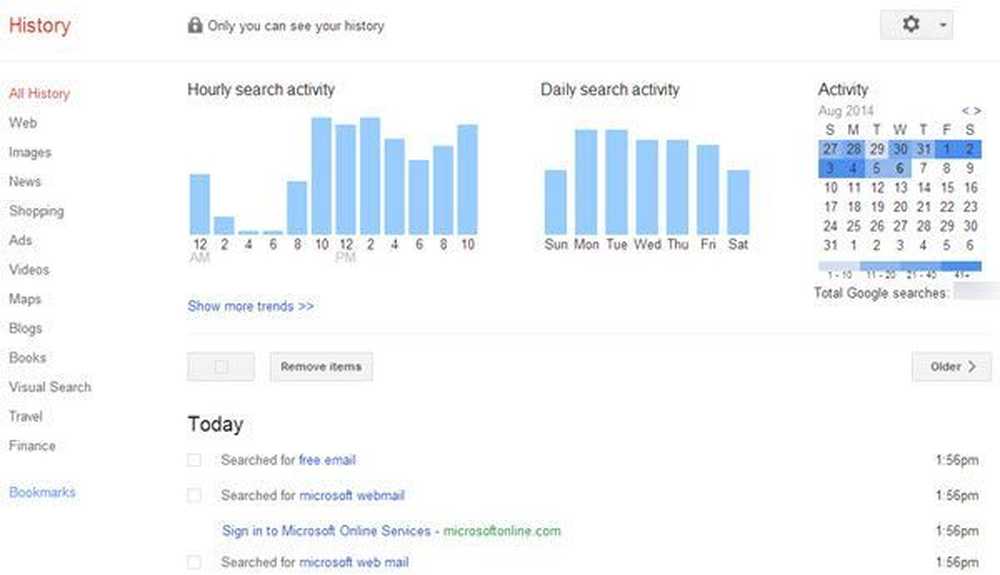
Για να διαγράψετε το ιστορικό ιστού σας, πρέπει να επιλέξετε τα στοιχεία ξεχωριστά και μετά κάντε κλικ Κατάργηση στοιχείων. Δυστυχώς, δεν έχω βρει τρόπο για να σκουπίσετε μια εβδομάδα ή μήνα ή έτος δεδομένων ή κάτι τέτοιο. Μπορείτε να διαγράψετε όλο το ιστορικό ιστού σας, αλλά αυτό θα διαγράψει όλα όσα έχετε ψάξει από την αρχή του χρόνου. Μπορεί ή δεν θέλετε να το κάνετε αυτό.
Το ίδιο ισχύει και για το ιστορικό αναζήτησης Yahoo και Bing. Ακολουθούν οι σύνδεσμοι εάν χρησιμοποιείτε αυτές τις υπηρεσίες και θέλετε να καταργήσετε το ιστορικό αναζήτησης:
https://help.yahoo.com/kb/SLN22645.html?impressions=true
https://www.bing.com/profile/history
Χρησιμοποιώντας ιδιωτικές λειτουργίες κατά την περιήγηση
Όλα τα σύγχρονα προγράμματα περιήγησης υποστηρίζουν τώρα μια ιδιωτική λειτουργία περιήγησης η οποία ουσιαστικά δεν παρακολουθεί τίποτα στο πρόγραμμα περιήγησης ή σε τοπικό επίπεδο. Μπορεί να εξακολουθείτε να παρακολουθείτε από τους ιστότοπους που επισκέπτεστε, αλλά το ιστορικό αναζήτησης και τα αρχεία τοπικής προσωρινής μνήμης κ.λπ. δεν θα αποθηκευτούν. Στο Chrome ονομάζεται Λειτουργία ανώνυμης περιήγησης, στο IE ονομάζεται περιήγηση InPrivate και στο Safari και τον Firefox ονομάζεται Απλή αναζήτηση.
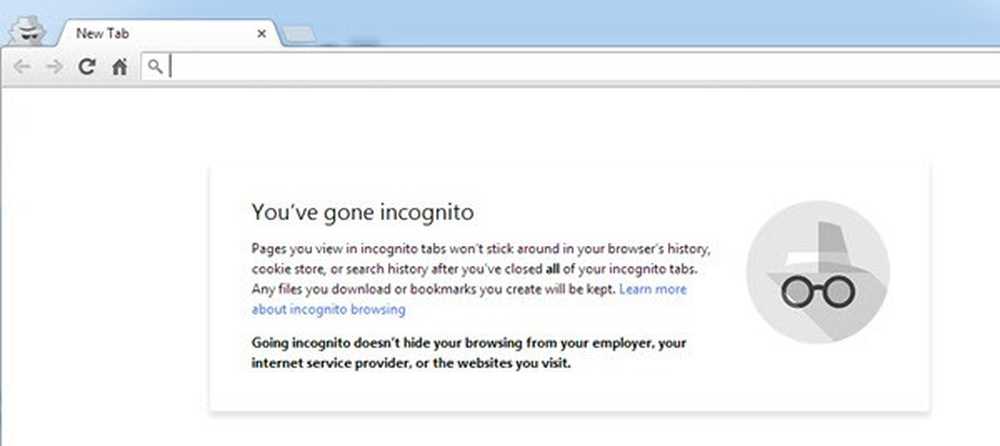
Κάθε πρόγραμμα περιήγησης έχει επίσης μια διαφορετική εμφάνιση, όταν βρίσκεται σε ειδική ιδιωτική λειτουργία, ώστε να μπορείτε πραγματικά να είστε σίγουροι ότι τίποτα δεν καταγράφεται. Θα ήθελα ιδιαίτερα να προτείνω να μην συνδεθείτε σε καμία υπηρεσία όπως το Google, το Facebook, κ.λπ., καθώς αυτό θα απέτρεπε τον σκοπό, αφού θα καταγραφούν και θα παρακολουθούνται. Είναι καλύτερο να χρησιμοποιήσετε μόνο για να επισκεφτείτε έναν ιστότοπο που δεν θέλετε να γνωρίζει κάποιος άλλος ότι επισκέπτεστε και έτσι δεν υπάρχουν ίχνη της δραστηριότητάς σας.
DNS, ISP και VPN
Αν έχετε εκκαθαρίσει το ιστορικό τοπικής αναζήτησης και κάνετε αναζήτηση στον ιστό σε λειτουργία ιδιωτικής περιήγησης, είστε ασφαλής από κάποιον άλλον να μπορεί να δει τι κάνετε; Δυστυχώς, όχι εντελώς. Υπάρχουν ακόμα μερικά μεγάλα οδοφράγματα, τα οποία δεν ενδιαφέρονται για τους περισσότερους, αλλά θα μπορούσαν να σας προκαλέσουν προβλήματα εάν, ας πούμε, η αστυνομία είχε εμπλακεί. Ένα από αυτά τα προβλήματα είναι ο ISP σας.
Κάθε φορά που πραγματοποιείτε μια αναζήτηση από τον οικιακό σας υπολογιστή, περνάει πρώτα από τον ISP σας και μπορεί να καταγράψει σχεδόν ό, τι δεδομένα θέλουν. Τώρα, εάν πραγματοποιείτε αναζητήσεις στο Google, ο ISP σας δεν μπορεί να δει τίποτα επειδή η σύνδεση είναι ασφαλής (HTTPS) και συνεπώς έχει κρυπτογραφηθεί. Ωστόσο, μπορούν να δουν τα ερωτήματα DNS σας, τα οποία είναι βασικά οι διευθύνσεις URL που πληκτρολογείτε στο πρόγραμμα περιήγησης ιστού σας. Αν βρίσκεστε σε μη κρυπτογραφημένο ιστότοπο, τότε μπορούν να δουν όλο το περιεχόμενο.
Κανονικά αυτό δεν είναι πρόβλημα, επειδή οι πάροχοι υπηρεσιών διαδικτύου δεν μπορούν νόμιμα να σκοντάψουν και να δουν τι κάνετε, εκτός εάν τους ζητηθεί να εγκαταλείψουν τις πληροφορίες τους από μια υπηρεσία επιβολής του νόμου ή από μια δικαστική κλήτευση που δόθηκε, για παράδειγμα, από την RIAA MPAA. Αυτός είναι ο λόγος για τον οποίο αν κατεβάσετε ταινίες και μουσική παράνομα χρησιμοποιώντας Torrent, μπορείτε να καταλήξετε να πάρει μια ειδοποίηση από τον ISP σας που σας λέει να σταματήσετε ή αλλιώς.
Ο μόνος τρόπος γύρω από αυτό είναι να χρησιμοποιήσετε πιο προηγμένες υπηρεσίες ασφαλείας όπως ένα VPN (Virtual Private Network). Κανονικά ακούτε τα VPN όταν οι υπάλληλοι συνδέονται με ασφάλεια στα εταιρικά δίκτυά τους, αλλά χρησιμοποιούνται επίσης από πολλούς χρήστες οικιακών καταναλωτών. Η Lifehacker διαθέτει κατάλογο κορυφαίων 5 παρόχων VPN για χρήση από τους καταναλωτές και προσωπικά χρησιμοποιώ την Ιδιωτική Πρόσβαση στο Διαδίκτυο και είμαι πολύ ευχαριστημένος με αυτό. Όχι μόνο τα δεδομένα σας είναι κρυπτογραφημένα, οπότε ο ISP σας δεν μπορεί να δει τίποτα που κάνετε, αλλά η τοποθεσία σας είναι επίσης ανώνυμη, οπότε η πραγματική σας τοποθεσία αποκρύπτεται από τους ιστότοπους που επισκέπτεστε.
Καθώς η τεχνολογία γίνεται πιο προηγμένη, η προσπάθεια να διατηρηθεί το ιστορικό περιήγησής σας ιδιωτική θα γίνει όλο και πιο δύσκολη. Υπάρχουν πολλά βήματα που μπορείτε να πάρετε, αλλά πάντα να θυμάστε ότι τίποτα δεν είναι αλάνθαστο, οπότε πάντα να προσέχετε τι κάνετε online. Απολαμβάνω!




